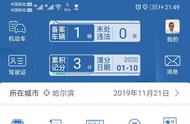如何使用obs软件做直播?
有很多小伙伴要求我来做一期obs的视频,这一期它就来了。我们在网页搜索obsstudio,找到官网,点击进入就能看到这样的界面。
有windows和Mac系统的选项,选择适配电脑的下载安装就可以。安装好后点开下载的obs。
下一步是需要采集采集的画面,在OBS的下方看到有一个来源选项,在来源选项下方点击它下方的加号。非常多可以添加的素材。
第一个要添加的是摄像头,点击精准采集设备。这是采集卡的型号了。我们在整个相机采集的画面就已经进入到直播伴侣里面了。点击确认。因为我们是一个绿幕直播间,所以还有一定的操作。

首先点击视频采集设备,在它的上方有一个滤镜,点击滤镜选项,选择设置或者色度它都是可以的。蓝色选择色度键选项,点击确定。在默认参数下,可以看到绿色已经基本被扣掉了。
但是屏幕上面可能还会有一点点的雪花花纹,说明颜色还不是太匹配。可以在这边的相似度和平滑度调整一下对应的参数,让画面变得柔和。因为现在整个画面是一个横屏的状态,所以需要改成竖屏。
第二个直播伴侣的右下角有一个设置选项,点开设置,再选择视频选项。我们可以更改画布的分辨率,默认的是192.0乘以1080的。这里改成竖屏的画面,就是1080乘以1920,然后选择应用,整个直播画面就已经弄过来了。
但需要调整的就是视频采集设备选择的变化,然后选择逆时针旋转90度,整个视频的直播画面就操作好了。
第三个是黑色的,需要把它填上。选择来源下面的房的背景,然后选择图片、选择图像,然后可以选择桌面上有的图像,比如说选择这个厨,然后点击确认就可以看到背景已经被添加进来了。在来源的这个地方的数据,也可以按照图层关系排。所以需要把视频采集设备的上面这个黑色就会被填上了,可以重新添加我们的照片。比如说玉米淀粉,还是添加农产品的这么一个贴片。调整前先把其他的图片层看到,然后用操作可以遮住书籍的贴片已经添加进来了。这些红框就可以调整对应的位置。
这样就是最后输出的范围画面了。如果你需要在OBS里面整整个完整的画面,然后投屏到直播伴侣的水,需要在直播伴侣里启动我们的虚拟摄像机。然后点开我们的直先改成竖屏模式,然后再选择添加素材,选择摄像头,就可以看到了我们的摄里面。在这里面看到摄像头选项,多了一个obs选项。然后选择它,就把obs画面再导入到模板里面。强调一下,OBS里面的启动虚拟摄像机所导出。来的画面是可以多平台同时使用的。同时在OBS里面还可以录制视频到右下方有一个开始录制选项。点击停止录制我的视频就录制完成了。
如何查找我们的录制视频?在录制选项里面有一个录像,就可以看到我们录像的路径,在对应的文件夹里面就可以看到我们录制的视频了。这个功能有助于我们平时拍摄一些简单的口播类视频。最后我讲一下用推流码的教程。很多软件它会给你对应的推流码,是给到直播伴侣的,让直播伴侣去推流到这个平台,更加准确的一个位置。在这个设置里面有一个推流选项,在这边输入你对应的这个服务器,然后输入对应的串流密,这样就可以了。这样就成功的导入到其他平台上。
今天的分享就到这里,我是直播哥,关注我和我交个朋友,我会用专业的直播知识,给你分享不同行业的直播间搭建案例和技巧。
还想看什么样的直播间搭建?欢迎评论区留言。
,